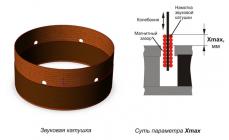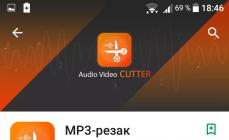Selvfølgelig forårsaker ethvert program eller systemprosess som ikke fungerer som det skal, en rekke ulemper og krever kompetent intervensjon for å oppnå korrekte resultater.
Det samme gjelder prosessen, hvis nytte har lenge vært kontroversiell, men ikke reduserer interessen for den fra brukerne.
Og det er nettopp problemene med å beregne ytelsesindeksen på Windows 7-operativsystemet som vil bli diskutert i denne artikkelen.
Ytelsesindeksen fungerer ikke på Windows 7: årsaker og løsning på problemet
Til å begynne med bør du være oppmerksom på standardbetingelser som kan forhindre regelmessig vurdering av ytelsesindeksen eller oppdateringen av den, nemlig:
Mobilt arbeid
Det vil si at datamaskinen går på batteristrøm uten å være koblet til strømnettet (gjelder for bærbare/netbook). Avhengig av valgt strømforbruksmodus, for å forlenge batterilevetiden til PC-en, deaktiverer/blokkerer systemet tredjeparts (i hovedsak uviktige) prosesser, inkludert å bestemme ytelsesindeksen.
Det er ikke nok ledig plass på disken
En evalueringsskanning av datamaskinen som helhet oppretter en bestemt tekstfil (logg), som lagres på systemdisken, og hvis ledig plass på disken ikke tillater lagring av filen, vil systemet ikke kunne fullføre den startet prosessen, som fører til slike feil.
Dette problemet er usannsynlig - på grunn av det faktum at den opprettede filen ikke tar opp mye plass - men det er fortsatt mulig, så du bør ikke rabatt det.
Prosedyren har allerede startet
Følgelig, hvis evalueringsprosessen allerede har startet, vil reinitiering av lanseringen ikke være tilgjengelig før den er fullført.
Evalueringsprosessen blokkeres av antiviruset
I min personlige praktiske erfaring har slik blokkering ikke blitt registrert, men som Microsoft selv og mange brukere av spesialiserte fora hevder, blokkerer antivirusprogramvare fra Kaspersky Lab ofte denne prosessen, og gjenkjenner den som uautorisert intervensjon. I dette tilfellet hjelper det ikke alltid å slå av antivirusskjermene, men bare fullstendig avinstallering.
Dette er de generelle kriteriene/betingelsene som må tas i betraktning ved beregning av prestasjonsindeksen.
Hvis ingen av de ovennevnte passer deg, bør du vurdere andre alternativer for å løse problemet.
Hvorfor Windows 7 ikke viser ytelsesindeksen og systempoengsummen er ikke tilgjengelig
En feil i ytelsesindeksberegningen kan være ledsaget av forskjellige meldinger som indikerer årsaken til problemet, for eksempel:
"Kan ikke måle ytelsen til videoavspilling."
"Kan ikke måle systemminneytelse."
"Diskstørrelsen kunne ikke bestemmes riktig."
Til tross for dette mangfoldet, er metodene for å løse problemet omtrent de samme og er som følger:
Kontroll av systemfilintegritet og tvungen evalueringsstart
For dette:
Gå til "Windows\Performance\WinSAT\DataStore\" og slett filer manuelt med filtypen ".xml".
Åpne søkefeltet, skriv inn "cmd.exe" og høyreklikk og velg "Kjør som administrator".
I kommandolinjekonsollen som åpnes, skriv inn og kjør "sfc /scannow", vent til skanningen er fullført og automatisk fikser skadede systemfiler.
Etter skanning kjører du vekselvis "secedit /configure /cfg %windir%\inf\defltbase.inf /db defltbase.sdb /verbose" og "winsat formal" for å utføre formell evalueringstesting;
Til slutt, start datamaskinen på nytt og prøv den vanlige evalueringstesten.
Jobber med NVidia-drivere
Mange brukere støtt på dette problemet etter å ha oppdatert videoadapterdrivere fra Nvidia: kanskje dette skyldes uferdig kompatibilitet og optimalisering av en viss driverversjon for den bærbare datamaskinen eller hovedkortmodellen. Derfor bør du prøve å fjerne driverne manuelt fra Enhetsbehandling, starte datamaskinen på nytt og la operativsystemet installere driveren den trenger uavhengig.
Eller gå til datamaskinprodusentens nettsted (for eksempel Asus) og last ned de nyeste optimaliserte driverne for din bærbare modell/serie.
Jobber med kodeker
Dette alternativet innebærer at kodekpakken enten er feil installert eller rett og slett mangler.
Som en løsning, prøv å oppdatere alle eksisterende kodeker. For dette:
Åpne "Start" - "Kontrollpanel" - "Avinstaller et program".
Velg linjen "K-Lite Codec Pack xxx", der i stedet for "xxx" vil versjonen du bruker vises, og klikk på "Slett"-knappen.
Gå til nettstedet "http://klitecodec.ru" eller "http://codecguide.com" og velg den mest passende pakken "Standard" eller "Basic" (for nettstedet klitecodec.ru) eller last ned "Oppdatering" distribusjonssett på nettstedet codecguide.com.
Addisjon
Retting av feil må tilnærmes med maksimalt sett med "trumfkort i ermet."
Det er verdt å vurdere og ta hensyn til selv de løsningsalternativene som ved første øyekast kan virke helt uegnet for din situasjon.
Dette gjelder for å løse eventuelle feil, inkludert feil i driften av programvaren for å bestemme vurderings-/ytelsesindeksen, som ble diskutert ovenfor.
Derfor bør de foreslåtte løsningene suppleres med flere punkter, nemlig:
- Som mange brukere merker, i tillegg til de nevnte antivirusene fra Kaspersky Lab, blokkerer antivirus fra Avast og AVG ytmed samme "appetitt".
- Microsoft, på sin offisielle engelskspråklige tekniske støtteressurs, ga informasjon om at WinSAT-funksjonaliteten kan blokkeres av systemet hvis prosessoren som brukes gir mer enn 16 MB L3-buffer.
En oppdateringsfil er tilgjengelig på denne lenken - https://support.microsoft.com/en-us/help/976932, som vil bidra til å rette opp situasjonen beskrevet ovenfor. - Mange bemerket også at den aktuelle feilen inkluderte et varsel om fraværet av den dynamiske koblingsbiblioteksfilen "MSVCR100.dll".
Du bør umiddelbart advare mot å prøve å finne og laste ned denne filen separat, siden disse handlingene ikke vil føre til noe godt.
Besøk det offisielle Microsoft-nettstedet og last ned oppdateringspakken for MicrosoftVisual C++, som inkluderer MSVCR100.dll.
https://www.microsoft.com/ru-ru/download/details.aspx?id=14632 – for Windows med x64 bit størrelse
https://www.microsoft.com/ru-ru/download/details.aspx?id=5555 – for x86(x32)
Det er ingen vits i å gå tilbake til alternativet for å installere operativsystemet på nytt, til tross for at dette rådet kommer til uttrykk av mange.
Selvfølgelig forårsaker ethvert program eller systemprosess som ikke fungerer som det skal, en rekke ulemper og krever kompetent intervensjon for å oppnå korrekte resultater.
Det samme gjelder prosessen, hvis nytte har lenge vært kontroversiell, men ikke reduserer interessen for den fra brukerne.
Og det er nettopp problemene med å beregne ytelsesindeksen på Windows 7-operativsystemet som vil bli diskutert i denne artikkelen.
Ytelsesindeksen fungerer ikke på Windows 7: årsaker og løsning på problemet
Til å begynne med bør du være oppmerksom på standardbetingelser som kan forhindre regelmessig vurdering av ytelsesindeksen eller oppdateringen av den, nemlig:
Mobilt arbeid
Det vil si at datamaskinen går på batteristrøm uten å være koblet til strømnettet (gjelder for bærbare/netbook). Avhengig av valgt strømforbruksmodus, for å forlenge batterilevetiden til PC-en, deaktiverer/blokkerer systemet tredjeparts (i hovedsak uviktige) prosesser, inkludert å bestemme ytelsesindeksen.
Det er ikke nok ledig plass på disken
En evalueringsskanning av datamaskinen som helhet oppretter en bestemt tekstfil (logg), som lagres på systemdisken, og hvis ledig plass på disken ikke tillater lagring av filen, vil systemet ikke kunne fullføre den startet prosessen, som fører til slike feil.
Dette problemet er usannsynlig - på grunn av det faktum at den opprettede filen ikke tar opp mye plass - men det er fortsatt mulig, så du bør ikke rabatt det.
Prosedyren har allerede startet
Følgelig, hvis evalueringsprosessen allerede har startet, vil reinitiering av lanseringen ikke være tilgjengelig før den er fullført.
Evalueringsprosessen blokkeres av antiviruset
I min personlige praktiske erfaring har slik blokkering ikke blitt registrert, men som Microsoft selv og mange brukere av spesialiserte fora hevder, blokkerer antivirusprogramvare fra Kaspersky Lab ofte denne prosessen, og gjenkjenner den som uautorisert intervensjon. I dette tilfellet hjelper det ikke alltid å slå av antivirusskjermene, men bare fullstendig avinstallering.
Dette er de generelle kriteriene/betingelsene som må tas i betraktning ved beregning av prestasjonsindeksen.
Hvis ingen av de ovennevnte passer deg, bør du vurdere andre alternativer for å løse problemet.
Hvorfor Windows 7 ikke viser ytelsesindeksen og systempoengsummen er ikke tilgjengelig
En feil i ytelsesindeksberegningen kan være ledsaget av forskjellige meldinger som indikerer årsaken til problemet, for eksempel:
"Kan ikke måle ytelsen til videoavspilling."
"Kan ikke måle systemminneytelse."
"Diskstørrelsen kunne ikke bestemmes riktig."
Til tross for dette mangfoldet, er metodene for å løse problemet omtrent de samme og er som følger:
Kontroll av systemfilintegritet og tvungen evalueringsstart
For dette:
Gå til "Windows\Performance\WinSAT\DataStore\" og slett filer manuelt med filtypen ".xml".
Åpne søkefeltet, skriv inn "cmd.exe" og høyreklikk og velg "Kjør som administrator".
I kommandolinjekonsollen som åpnes, skriv inn og kjør "sfc /scannow", vent til skanningen er fullført og automatisk fikser skadede systemfiler.
Etter skanning kjører du vekselvis "secedit /configure /cfg %windir%\inf\defltbase.inf /db defltbase.sdb /verbose" og "winsat formal" for å utføre formell evalueringstesting;
Til slutt, start datamaskinen på nytt og prøv den vanlige evalueringstesten.
Jobber med NVidia-drivere
Mange brukere støtt på dette problemet etter å ha oppdatert videoadapterdrivere fra Nvidia: kanskje dette skyldes uferdig kompatibilitet og optimalisering av en viss driverversjon for den bærbare datamaskinen eller hovedkortmodellen. Derfor bør du prøve å fjerne driverne manuelt fra Enhetsbehandling, starte datamaskinen på nytt og la operativsystemet installere driveren den trenger uavhengig.
Eller gå til datamaskinprodusentens nettsted (for eksempel Asus) og last ned de nyeste optimaliserte driverne for din bærbare modell/serie.
Jobber med kodeker
Dette alternativet innebærer at kodekpakken enten er feil installert eller rett og slett mangler.
Som en løsning, prøv å oppdatere alle eksisterende kodeker. For dette:
Åpne "Start" - "Kontrollpanel" - "Avinstaller et program".
Velg linjen "K-Lite Codec Pack xxx", der i stedet for "xxx" vil versjonen du bruker vises, og klikk på "Slett"-knappen.
Gå til nettstedet "http://klitecodec.ru" eller "http://codecguide.com" og velg den mest passende pakken "Standard" eller "Basic" (for nettstedet klitecodec.ru) eller last ned "Oppdatering" distribusjonssett på nettstedet codecguide.com.
Addisjon
Retting av feil må tilnærmes med maksimalt sett med "trumfkort i ermet."
Det er verdt å vurdere og ta hensyn til selv de løsningsalternativene som ved første øyekast kan virke helt uegnet for din situasjon.
Dette gjelder for å løse eventuelle feil, inkludert feil i driften av programvaren for å bestemme vurderings-/ytelsesindeksen, som ble diskutert ovenfor.
Derfor bør de foreslåtte løsningene suppleres med flere punkter, nemlig:
- Som mange brukere merker, i tillegg til de nevnte antivirusene fra Kaspersky Lab, blokkerer antivirus fra Avast og AVG ytmed samme "appetitt".
- Microsoft, på sin offisielle engelskspråklige tekniske støtteressurs, ga informasjon om at WinSAT-funksjonaliteten kan blokkeres av systemet hvis prosessoren som brukes gir mer enn 16 MB L3-buffer.
En oppdateringsfil er tilgjengelig på denne lenken - https://support.microsoft.com/en-us/help/976932, som vil bidra til å rette opp situasjonen beskrevet ovenfor. - Mange bemerket også at den aktuelle feilen inkluderte et varsel om fraværet av den dynamiske koblingsbiblioteksfilen "MSVCR100.dll".
Du bør umiddelbart advare mot å prøve å finne og laste ned denne filen separat, siden disse handlingene ikke vil føre til noe godt.
Besøk det offisielle Microsoft-nettstedet og last ned oppdateringspakken for MicrosoftVisual C++, som inkluderer MSVCR100.dll.
https://www.microsoft.com/ru-ru/download/details.aspx?id=14632 – for Windows med x64 bit størrelse
https://www.microsoft.com/ru-ru/download/details.aspx?id=5555 – for x86(x32)
Det er ingen vits i å gå tilbake til alternativet for å installere operativsystemet på nytt, til tross for at dette rådet kommer til uttrykk av mange.
Hvis datamaskinen din er treg, du har problemer med å bruke programmer eller se videoer, er det fornuftig å sjekke datamaskinens ytelse. Ytelsesindeksen brukes av Windows 7-operativsystemet for å visuelt og forståelig evaluere sin egen ytelse. Jo høyere den er, jo raskere og kraftigere er datamaskinen, jo mer komplekse programmer og spill kan den håndtere.
Hva er en ytelsesindeks
Windows Experience Index (WEI) er en Windows-operativsystemtjeneste som lar deg teste datamaskinens ytelse.
Hvordan finne ut ytelsesindeksen
Det er flere måter å finne ut ytelsesindeksen på. La oss se på de to enkleste.
Via "Min datamaskin"

Via Start-menyen

Som du kan se, er begge metodene ganske enkle og tar ikke mye tid.
Hvilke kategorier er presentert i tabellen
Ytelsesindekstabellen inkluderer fem komponenter:

Hva betyr tallene?
WEI for en datamaskin bestemmes av den laveste poengsummen. Maksimal poengsum i Windows 7–7.9, minimum er 1,0. La oss se på ytelsesindeksindikatorene ved å bruke eksemplet med grafisk evaluering.
Tabell: Resultatindekspoeng og datafunksjoner som tilsvarer dem
Måter å forbedre datamaskinens ytelse
For en moderne stasjonær datamaskin starter den normale ytelsesindeksen på 5.0. Vær oppmerksom på at de nyeste driverne må installeres på grafikkenheter, ellers kan ytelsen bli undervurdert.
Oftest vil WEI være 5,9 ved bruk av HDD (harddisk), selv om skårene i andre kategorier er betydelig høyere. Dette skyldes den lave tilgangshastigheten til hovedharddisken. Når du erstatter en HDD med en solid-state SSD, stiger HDD-ytelsespoengene til 7,9 og blir den høyeste i kategoritabellen. Bruk av solid state-stasjoner forbedrer den generelle ytelsen til Windows betydelig.
Lav grafikkytelse kan være et resultat av manglende grafikkdrivere eller utilstrekkelig grafikkortytelse. For å fikse et programvareproblem, bør du laste ned drivere fra den offisielle nettsiden til produsenten som produserte grafikkutstyret til datamaskinen din. Hvis driverne er riktig installert, vil det å erstatte skjermkortet med et kraftigere bidra til å forbedre ytelsesindeksen.
I tillegg kan du øke datamaskinens ytelse ved å gjøre følgende:

Video: hvordan øke datamaskinens ytelse
Hva du skal gjøre hvis ytelsesvurderinger ikke fungerer
Det hender at prosedyren for å beregne ytelsesindeksen ender i en feil. Denne feilen kan være forårsaket av programvare- eller maskinvareproblemer.
Programvareproblemer:
- tilstedeværelsen av virus, trojanere, skadelig programvare i systemet;
- diskfeil;
- bane- eller registerfeil.
Maskinvareproblemer inkluderer feil eller feil drift av ett av elementene.
Programvarefeil løses på følgende måte:
- skanne datamaskinen din med antivirus (Malwarebytes), samt andre antivirusverktøy;
- sjekke harddisken for feil;
- skanning av systemet for skadede komponenter. For å gjøre dette, åpne en ledetekst som administrator og skriv inn kommandoen sfc /scannow, trykk Enter. Systemet vil automatisk sjekke og, hvis mulig, fikse skadede systemfiler;
- installasjon av K-Lite Kodeck Pack;
- systemgjenoppretting hvis alt annet mislykkes (returnere datamaskinen til en tidligere tilstand - da alt fungerte - ved hjelp av et sjekkpunkt).
Hvis du mistenker problemer med maskinvaren, må du bruke Aida-programmet for å sjekke temperaturen på sensorene for å utelukke overoppheting. Kontroll av kontakter, kontroll av RAM-minne for feil (for eksempel med Memtest86-programmet) og stresstesting av skjermkortet vil bidra til å identifisere eller eliminere problemer i driften av enhver komponent. Hvis du ikke er sikker på at du kan håndtere det, er det tilrådelig å kontakte en spesialist, siden feil utførte tester kan føre til datafeil.
Ofte er feilen forårsaket av datamaskinens strømforsyning. Siden alle elementene opererer under maksimal belastning når ytelsesindeksen beregnes, kan det hende at de ikke har nok kraft. Hvis dette er en bærbar datamaskin, sjekk strøminnstillingene, de skal settes til "maksimal ytelse", og selve den bærbare datamaskinen skal være koblet til nettverket på dette tidspunktet. Hvis et komponentproblem er utelukket, kan det være på tide å bytte ut strømforsyningen med en kraftigere. Selv en fungerende strømforsyning mister strømmen etter et år med kontinuerlig bruk, noe som forårsaker utstyrsfeil og «dødens blå skjerm».
Windows Experience Index (WEI) består av flere faktorer: prosessorkraft, RAM-hastighet, 2D- og 3D-grafikkytelse og dataoverføringshastighet på harddisken. Den samlede poengsummen bestemmes av den laveste poengsummen. For å øke WEI er det flere måter, blant annet å bytte ut skjermkortet eller harddisken, rense, se etter feil osv. Hvis ytelsesvurderingen ikke fungerer, bør du sjekke datamaskinen for virus eller finne feil i registeret. Problemer med skjermkortet eller strømforsyningen til datamaskinen kan også forårsake problemer.
La oss gå med en gang La oss evaluere ytelsen til Windows 7, og deretter finne ut hva det er og hvordan du bruker det. For en mer korrekt vurdering er det verdt å krysse av i boksen i ernæringsplanen - ( start - kontrollpanel - strømforsyning - høy ytelse) og deaktiver antivirus og brannmur midlertidig. Du bør også lukke alle applikasjoner som kjører.
Start - Kontrollpanel - System
Og klikk på den blå inskripsjonen Systemvurdering er ikke tilgjengelig

hvis du tidligere har gjort en ytelsesvurdering, vil du under tabellen se påskriften gjentatt vurdering. Hvis du ikke har sjekket, trykk på knappen vurdere datamaskinen.

I løpet av et par minutter, avhengig av maskinvaren, vil du se ytelsesestimater for prosessor, RAM, skjermkort og harddisk.

La oss nå ta en liten debriefing.
Den maksimale poengsummen du kan få i Windows 7 er 7,9 poeng.
i7-2600-prosessoren med en frekvens på 3,4 GHz er litt utdatert og har ikke blitt overklokket på noen måte, poengsummen er 7,7 poeng, noe som ikke er dårlig i prinsippet.
RAM 16 gb Corsair Dominator med en frekvens på 1866 Mhz og timing 9-10-9-27 fungerer med et smell!
Nvidia GeForce GTX-670-skjermkortet hersker også med et smell (testet av tester og spill)
Som vi kan se på skjermbildet, er flaskehalsen i systemet harddisken. En indikator på 7,6 poeng er i prinsippet et ganske bra resultat og alt fordi systemet har solid state harddisk - SSD med god hastighetsytelse, hvor skrivehastigheten og lesehastigheten er den samme. For konvensjonelle skruer overstiger ikke ytelsesvurderingen 5,9 poeng.
Dermed kjenner vi flaskehalsen vår innen maskinvare, nå, hvis vi har lyst og økonomiske evner, vet vi hva vi bør oppgradere. Hvis du ikke har oppgradert maskinvaren på lenge, vil det beste alternativet være å selge din gamle datamaskin og kjøpe en ny. Og under ingen omstendigheter kjøp datamaskiner i "grønnsaksbutikker". Jeg mener at det finnes spesialiserte utstillingslokaler og butikker for slike ting, men ikke supermarkeder for husholdningsapparater. Hvis du ikke lytter til råd, vil du gråte.
Dessverre er prisene på ssd-er ganske høye, og kapasiteten når ennå ikke opp til størrelsen på skruene vi er vant til, men noe kan fortsatt gjøres. Vi vil snakke om hvordan du kan øke hastigheten på datamaskinen din i neste artikkel snart.
Forresten, hvis du er trygg på maskinvaren din, men testene viste dårlige resultater, så se i retning av: å oppdatere kontrollerdrivere, bytte ut hovedkortet, sjekke spenningen ved kontrollpunktene, overvåke enhetstemperaturer.
http://site/wp-content/uploads/otsenka_proizvoditelnosti.pnghttp://site/wp-content/uploads/otsenka_proizvoditelnosti-150x150.png 2018-04-17T15:24:50+00:00 Leksjoner La oss umiddelbart evaluere ytelsen til Windows 7, og deretter finne ut hva det er og hvordan du bruker det. For en mer korrekt vurdering er det verdt å merke av i boksen i strømplanen - (Start - Kontrollpanel - Strømalternativer - Høy ytelse) og midlertidig deaktivere antivirus og brannmur. Du bør også lukke alt...Windows 7 Performance Index er en indikator som på en enkel måte viser hvor kul datamaskinen din er (eller hvor svak den er, avhengig av hvem du er). Dette er en fin måte å finne ut om en gitt datamaskin er egnet for kule spill eller om alle dens evner kommer ned til moderat bæring av kontorprogrammer.
Å forstå hvordan du finner ut ytelsen til Windows 7 er nødvendig hvis du skal kjøpe en datamaskin, men ikke forstår maskinvaren, og følgelig ikke kan forstå hvor mange megabyte RAM og hvor mange gigahertz i prosessen du trenger for formål. Generelt, hvis du ikke forstår datamaskiner i det hele tatt, ble dette oppfunnet for deg.
Før du finner ut Windows 7 Experience Index, må du klikke på "Start" og velge "Kontrollpanel". Her må du sette visningstypen til "Kategori".
Deretter må du gå til delen "System og sikkerhet" og på neste side, i delen "System", klikker du på "Windows Experience Index Check".
Og et vindu med denne parameteren åpnes foran deg.
Men å finne ut Windows Experience Index er ikke nok. Nå må du forstå hvilken som passer deg og hvilken som er for liten.
Normal ytelsesindeks
Så Windows Experience Index varierer fra 1.0 til 7.9. Hvis du skal utføre kontorarbeid på en datamaskin, trenger du en med en ytelsesindeks på 3,0 til 5,0. Hvis datamaskinarbeidet ditt involverer seriøse grafikkprogrammer, trenger du en indeks på mer enn 5.0. Hvis du skal spille de tyngste spillene, så velg den høyeste ytelsesindeksen.
Den vanlige Windows Experience Index er minst 3.0. Hvis den er mindre, vil det være upraktisk å jobbe på en slik datamaskin, programmer vil fryse.
Hvordan forbedre ytelsesindeksen
Før du kan øke Windows Experience Index, må du vite hvordan den beregnes. Mange tror det fra det aritmetiske gjennomsnittet av hver del, men faktisk - fra det laveste anslaget av maskinvaren. Det vil si at hvis indikatoren viser seg å være for lav, betyr det at det er en slags ballast i datamaskinen som trekker hele systemet ned. Du kan finne slik ballast i samme vindu i ytelsesindeksen - maskinvaren med lavest poengsum er det svake leddet.